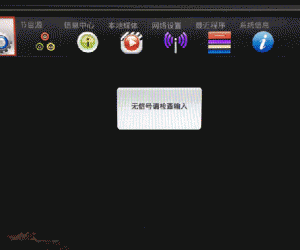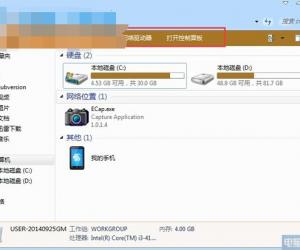win10ie浏览器连不上网怎么办 升级win10后浏览器不能上网解决方法
发布时间:2016-12-22 09:44:02作者:知识屋
win10ie浏览器连不上网怎么办 升级win10后浏览器不能上网解决方法。我们在长时间的使用电脑的时候,总是会遇到很多的电脑问题。当我们的电脑在升级到Win10系统的时候,却遇到了IE浏览器连不上网的问题。那么我们应该怎么办呢?一起来看看吧。
方法一、
右键点击开始菜单按钮,执行 控制面板 > 网络选项 > 高级 > 重置,可参考Win10控制面板在哪。
方法二、
按快捷键Win+X,或右键点击开始菜单按钮,打开“命令提示符(管理员)“,依次输入以下命令,按回车键确认执行:
(1)“Netsh winsock reset”。
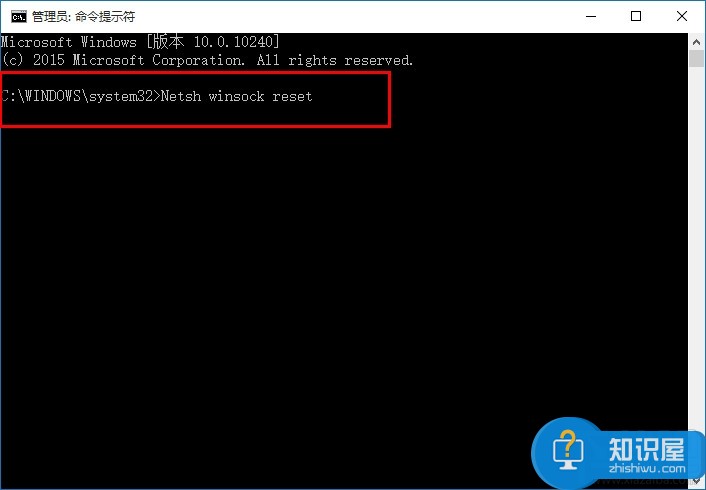
(2)“netsh advfirewall reset”。
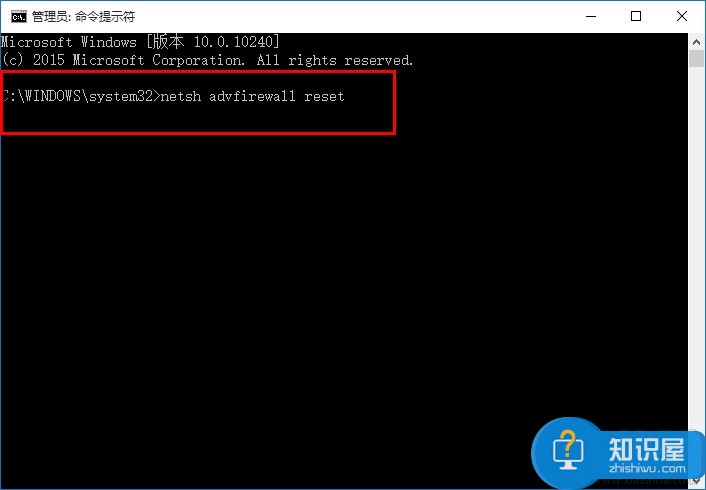
(3)完成后关闭命令提示窗口,重启系统即可。
方法二
1、打开控制面板,依次执行 网络和共享中心 > 当前网络连接属性 > 选择【Microsoft网络适配器多路传送器协议】,点击【安装】。
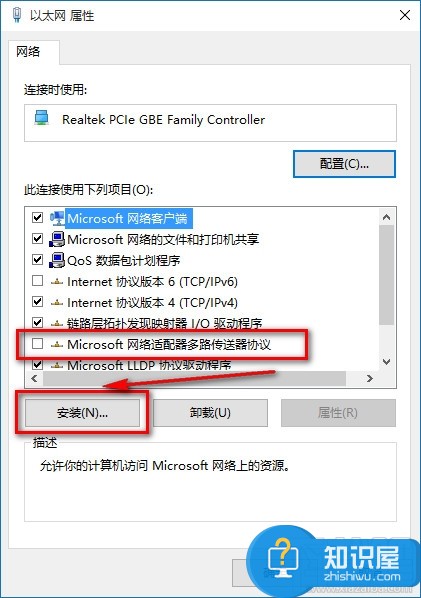
2、选择协议-添加。
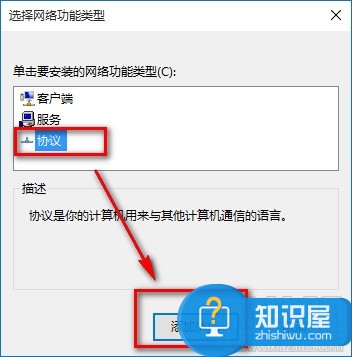
3、选择可靠多播协议-确定。
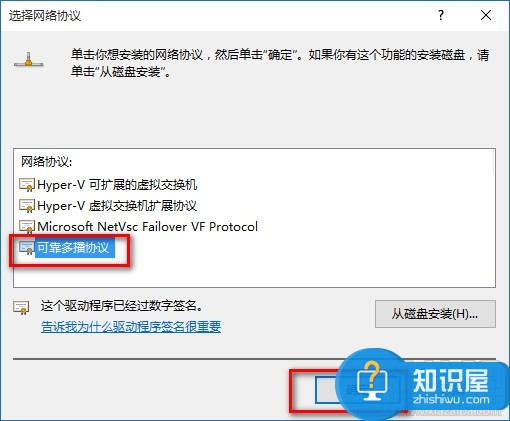
4、安装好后重启计算机即可解决。
对于我们在遇到了升级Win10系统IE浏览器连不上网的时候,我们就可以利用到上面给你们介绍的解决方法进行处理,希望能够对你们有所帮助。
知识阅读
软件推荐
更多 >-
1
 一寸照片的尺寸是多少像素?一寸照片规格排版教程
一寸照片的尺寸是多少像素?一寸照片规格排版教程2016-05-30
-
2
新浪秒拍视频怎么下载?秒拍视频下载的方法教程
-
3
监控怎么安装?网络监控摄像头安装图文教程
-
4
电脑待机时间怎么设置 电脑没多久就进入待机状态
-
5
农行网银K宝密码忘了怎么办?农行网银K宝密码忘了的解决方法
-
6
手机淘宝怎么修改评价 手机淘宝修改评价方法
-
7
支付宝钱包、微信和手机QQ红包怎么用?为手机充话费、淘宝购物、买电影票
-
8
不认识的字怎么查,教你怎样查不认识的字
-
9
如何用QQ音乐下载歌到内存卡里面
-
10
2015年度哪款浏览器好用? 2015年上半年浏览器评测排行榜!